ਵਰਡਪਰੈਸ ਵਿੱਚ ਟਿੱਪਣੀਆਂ ਨੂੰ ਕਿਵੇਂ ਅਸਮਰੱਥ ਬਣਾਇਆ ਜਾਵੇ (ਪੂਰੀ ਗਾਈਡ)
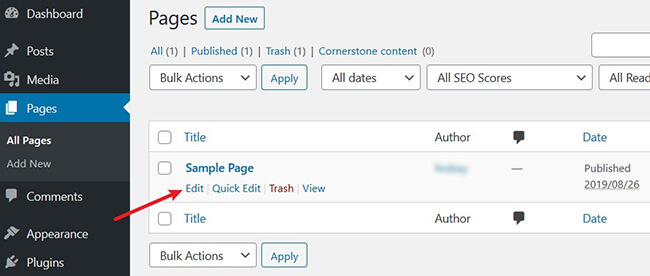
ਵਿਸ਼ਾ - ਸੂਚੀ
ਤੁਹਾਡੀ ਵਰਡਪਰੈਸ ਵੈੱਬਸਾਈਟ 'ਤੇ ਟਿੱਪਣੀਆਂ ਦੀ ਇਜਾਜ਼ਤ ਦੇਣਾ ਉਪਭੋਗਤਾਵਾਂ ਨੂੰ ਸ਼ਾਮਲ ਕਰਨ ਅਤੇ ਮਹੱਤਵਪੂਰਨ ਚਰਚਾਵਾਂ ਨੂੰ ਸ਼ੁਰੂ ਕਰਨ ਦਾ ਵਧੀਆ ਤਰੀਕਾ ਹੈ। ਹਾਲਾਂਕਿ, ਹਰ ਕੋਈ ਇਹ ਨਹੀਂ ਸੋਚਦਾ ਹੈ ਕਿ ਉਹਨਾਂ ਦੀ ਸਾਈਟ 'ਤੇ ਟਿੱਪਣੀਆਂ ਚੰਗੀ ਗੱਲ ਹਨ।
ਜੇਕਰ ਤੁਸੀਂ ਉਹਨਾਂ ਦੇ ਨਾਲ ਲਾਈਨ ਵਿੱਚ ਆਉਂਦੇ ਹੋ ਜੋ ਤੁਹਾਡੀ ਵੈੱਬਸਾਈਟ 'ਤੇ ਲੋਕਾਂ ਨੂੰ ਟਿੱਪਣੀਆਂ ਕਰਨ ਦੀ ਇਜਾਜ਼ਤ ਨਹੀਂ ਦੇਣਾ ਚਾਹੁੰਦੇ , ਤਾਂ ਨਾ ਕਰੋ ਚਿੰਤਾ ਨਾ ਕਰੋ. ਵਰਡਪਰੈਸ ਸਾਈਟ ਮਾਲਕਾਂ ਨੂੰ ਖਾਸ ਪੰਨਿਆਂ, ਪੋਸਟਾਂ, ਜਾਂ ਕਸਟਮ ਪੋਸਟ ਕਿਸਮਾਂ 'ਤੇ ਟਿੱਪਣੀ ਕਰਨਾ ਬੰਦ ਕਰਨ ਦੀ ਸਮਰੱਥਾ ਦਿੰਦਾ ਹੈ। ਅਤੇ ਜੇਕਰ ਤੁਸੀਂ ਸਾਈਟ-ਵਿਆਪੀ ਟਿੱਪਣੀਆਂ ਨੂੰ ਅਸਮਰੱਥ ਬਣਾਉਣਾ ਚਾਹੁੰਦੇ ਹੋ, ਤਾਂ ਤੁਸੀਂ ਇਹ ਵੀ ਕਰ ਸਕਦੇ ਹੋ।
ਅੱਜ ਅਸੀਂ ਇਸ ਬਾਰੇ ਗੱਲ ਕਰਨ ਜਾ ਰਹੇ ਹਾਂ ਕਿ ਤੁਸੀਂ ਵਰਡਪਰੈਸ ਵਿੱਚ ਟਿੱਪਣੀਆਂ ਨੂੰ ਅਯੋਗ ਕਿਉਂ ਕਰਨਾ ਚਾਹੋਗੇ ਅਤੇ ਤੁਹਾਨੂੰ ਇਹ ਕਰਨ ਦੇ ਤਰੀਕੇ ਬਾਰੇ ਕਦਮ ਦਰ ਕਦਮ ਨਿਰਦੇਸ਼ ਦਿੰਦੇ ਹਨ।
ਇਹ ਵੀ ਵੇਖੋ: ਹੋਰ ਈਮੇਲ ਗਾਹਕਾਂ ਨੂੰ ਕਿਵੇਂ ਪ੍ਰਾਪਤ ਕਰਨਾ ਹੈ: 36 ਰਣਨੀਤੀਆਂ ਜੋ ਤੁਸੀਂ ਵਰਤ ਸਕਦੇ ਹੋਤਾਂ, ਆਓ ਸ਼ੁਰੂ ਕਰੀਏ!
ਵਰਡਪਰੈਸ ਵਿੱਚ ਟਿੱਪਣੀਆਂ ਨੂੰ ਅਸਮਰੱਥ ਕਿਉਂ ਕਰੀਏ?
ਟਿੱਪਣੀਆਂ ਸਾਈਟ ਵਿਜ਼ਟਰਾਂ ਨੂੰ ਸਵਾਲ ਪੁੱਛਣ, ਚਿੰਤਾਵਾਂ ਪੈਦਾ ਕਰਨ, ਅਤੇ ਦੂਜੇ ਉਪਭੋਗਤਾਵਾਂ ਨਾਲ ਮਹੱਤਵਪੂਰਨ ਵਿਸ਼ਿਆਂ 'ਤੇ ਚਰਚਾ ਕਰਨ ਦਾ ਇੱਕ ਤਰੀਕਾ ਪੇਸ਼ ਕਰਦੀਆਂ ਹਨ। ਜ਼ਿਕਰ ਨਾ ਕਰਨ ਲਈ, ਟਿੱਪਣੀਆਂ ਸਾਈਟ ਮਾਲਕਾਂ ਨੂੰ ਐਸਈਓ ਵਿੱਚ ਇੱਕ ਛੋਟਾ ਜਿਹਾ ਹੁਲਾਰਾ ਦੇਣ ਲਈ ਜਾਣੀਆਂ ਜਾਂਦੀਆਂ ਹਨ।
ਇਸ ਲਈ ਦੁਨੀਆਂ ਵਿੱਚ ਕੋਈ ਵੀ ਵਰਡਪਰੈਸ ਵਿੱਚ ਟਿੱਪਣੀਆਂ ਨੂੰ ਅਯੋਗ ਕਿਉਂ ਕਰਨਾ ਚਾਹੇਗਾ?
ਠੀਕ ਹੈ , ਜੇਕਰ ਤੁਹਾਨੂੰ ਨਹੀਂ ਪਤਾ ਸੀ, ਤਾਂ ਬਹੁਤ ਸਾਰੇ ਕਾਰਨ ਹਨ ਕਿ ਤੁਸੀਂ ਆਪਣੀ ਸਾਈਟ ਦੀ ਟਿੱਪਣੀ ਪ੍ਰਣਾਲੀ ਨੂੰ ਕਿਉਂ ਬੰਦ ਕਰਨਾ ਚਾਹੁੰਦੇ ਹੋ ਅਤੇ ਆਪਣੀ ਵੈੱਬਸਾਈਟ ਦੇ ਫਰੰਟਐਂਡ 'ਤੇ ਸਾਰੀ ਚਰਚਾ ਨੂੰ ਰੋਕਣਾ ਚਾਹ ਸਕਦੇ ਹੋ।
ਇਸਦੀ ਜਾਂਚ ਕਰੋ:
- ਬਹੁਤ ਬਹੁਤ ਸਾਰੀਆਂ ਹਨ - ਜੇਕਰ ਤੁਸੀਂ ਇੱਕ ਬਹੁਤ ਜ਼ਿਆਦਾ ਟਰੈਫਿਕ ਕੀਤੀ ਵੈਬਸਾਈਟ ਚਲਾਉਂਦੇ ਹੋ ਜੋ ਹਰ ਰੋਜ਼ ਬਹੁਤ ਸਾਰੀਆਂ ਟਿੱਪਣੀਆਂ ਪ੍ਰਾਪਤ ਕਰਦੀ ਹੈ, ਤਾਂ ਤੁਸੀਂ ਹਫੜਾ-ਦਫੜੀ ਨੂੰ ਰੋਕਣਾ ਅਤੇ ਉਹਨਾਂ ਨੂੰ ਬੰਦ ਕਰਨਾ ਚਾਹ ਸਕਦੇ ਹੋ।ਜਦੋਂ ਤੱਕ ਤੁਹਾਡੇ ਕੋਲ ਉਹਨਾਂ ਟਿੱਪਣੀਆਂ ਦਾ ਜਵਾਬ ਦੇਣ ਲਈ ਸਮਰਪਿਤ ਕੋਈ ਵਿਅਕਤੀ ਨਹੀਂ ਹੈ, ਇਹ ਅਸਲ ਵਿੱਚ ਉਸ ਨੂੰ ਅਤੇ ਬਾਕੀ ਸਭ ਕੁਝ ਆਪਣੇ ਆਪ ਨੂੰ ਪ੍ਰਬੰਧਿਤ ਕਰਨ ਦੀ ਕੋਸ਼ਿਸ਼ ਕਰਨ ਦੀ ਕੋਈ ਕੀਮਤ ਨਹੀਂ ਹੈ।
- ਲੋਡ ਦੇ ਸਮੇਂ ਵਿੱਚ ਸੁਧਾਰ ਕਰੋ - ਹਰ ਇੱਕ ਟਿੱਪਣੀ ਤੁਹਾਡੇ 'ਤੇ ਛੱਡੀ ਗਈ ਹੈ ਵੈੱਬਸਾਈਟ ਨੂੰ ਇੱਕ ਡਾਟਾਬੇਸ ਪੁੱਛੋ/ਬੇਨਤੀ ਦੀ ਲੋੜ ਹੈ। ਜੇਕਰ ਤੁਹਾਡੀ ਸਾਈਟ ਨੂੰ ਬਹੁਤ ਸਾਰੀਆਂ ਟਿੱਪਣੀਆਂ ਦਾ ਅਨੁਭਵ ਹੁੰਦਾ ਹੈ, ਤਾਂ ਇਹ ਤੁਹਾਡੀ ਸਾਈਟ ਨੂੰ ਕਾਫ਼ੀ ਹੌਲੀ ਕਰ ਸਕਦਾ ਹੈ।
- ਤੁਹਾਡੇ ਕੋਲ ਇੱਕ ਬਲੌਗ ਨਹੀਂ ਹੈ - ਸਿਰਫ਼ ਇਸ ਲਈ ਕਿ ਤੁਹਾਡੇ ਕੋਲ ਇੱਕ ਵੈਬਸਾਈਟ ਹੈ ਇਸਦਾ ਮਤਲਬ ਇਹ ਨਹੀਂ ਹੈ ਕਿ ਤੁਹਾਡੇ ਕੋਲ ਇੱਕ ਹੈ ਬਲੌਗ. ਜੇਕਰ ਅਜਿਹਾ ਹੈ, ਤਾਂ ਤੁਹਾਡੀ ਵੈੱਬਸਾਈਟ 'ਤੇ ਕਿਤੇ ਵੀ ਟਿੱਪਣੀਆਂ ਦੀ ਇਜਾਜ਼ਤ ਦੇਣ ਦਾ ਕੋਈ ਕਾਰਨ ਨਹੀਂ ਹੈ।
- ਸਪੈਮ ਇੱਕ ਦਰਦ ਹੈ - ਜੇਕਰ ਤੁਸੀਂ ਵਰਡਪਰੈਸ ਵਿੱਚ ਟਿੱਪਣੀਆਂ ਦੀ ਇਜਾਜ਼ਤ ਦਿੰਦੇ ਹੋ, ਤਾਂ ਤੁਸੀਂ ਆਪਣੇ ਆਪ ਨੂੰ ਸਪੈਮ ਲਈ ਖੋਲ੍ਹ ਰਹੇ ਹੋ , trolls, ਅਤੇ ਗੈਰ-ਸਹਾਇਕ ਨਕਾਰਾਤਮਕਤਾ. ਸ਼ਾਇਦ ਸੋਸ਼ਲ ਮੀਡੀਆ 'ਤੇ ਚਰਚਾ ਨੂੰ ਛੱਡਣਾ ਜਾਂ ਔਨਲਾਈਨ ਫੋਰਮ ਸ਼ੁਰੂ ਕਰਨਾ ਇੱਕ ਬਿਹਤਰ ਯੋਜਨਾ ਹੈ।
ਕੋਈ ਗੱਲ ਨਹੀਂ, ਭਾਵੇਂ ਇਹ ਸਿਰਫ਼ ਇਸ ਲਈ ਹੈ ਕਿਉਂਕਿ ਤੁਸੀਂ ਟਿੱਪਣੀਆਂ ਨੂੰ ਪਸੰਦ ਨਹੀਂ ਕਰਦੇ, ਵਰਡਪਰੈਸ ਵਿੱਚ ਟਿੱਪਣੀਆਂ ਨੂੰ ਅਯੋਗ ਕਰਨਾ ਆਸਾਨ ਹੈ। ਅਤੇ ਤੁਹਾਡੀਆਂ ਜ਼ਰੂਰਤਾਂ ਨੂੰ ਪੂਰਾ ਕਰਨ ਲਈ ਕੁਝ ਵੱਖ-ਵੱਖ ਤਰੀਕੇ ਉਪਲਬਧ ਹੋਣੇ ਚਾਹੀਦੇ ਹਨ।
ਇਸ ਲਈ, ਆਪਣਾ ਜ਼ਹਿਰ ਚੁਣੋ ਅਤੇ ਵਰਡਪਰੈਸ ਵਿੱਚ ਟਿੱਪਣੀਆਂ ਨੂੰ ਤੁਰੰਤ ਬੰਦ ਕਰੋ।
ਕਿਸੇ ਖਾਸ ਪੰਨੇ 'ਤੇ ਟਿੱਪਣੀਆਂ ਨੂੰ ਅਯੋਗ ਕਰੋ। ਜਾਂ ਪੋਸਟ
ਜੇਕਰ ਤੁਸੀਂ ਜਾਣਦੇ ਹੋ ਕਿ ਤੁਹਾਡੇ ਕੋਲ ਸਮੱਗਰੀ ਦਾ ਇੱਕ ਹਿੱਸਾ ਹੈ ਜੋ ਤੁਹਾਡੀ ਵਰਡਪਰੈਸ ਸਾਈਟ 'ਤੇ ਲਾਈਵ ਹੋਣ ਵਾਲਾ ਹੈ, ਅਤੇ ਤੁਸੀਂ ਯਕੀਨੀ ਤੌਰ 'ਤੇ ਨਹੀਂ ਚਾਹੁੰਦੇ ਕਿ ਲੋਕ ਇਸ 'ਤੇ ਟਿੱਪਣੀ ਕਰਨ , ਤੁਸੀਂ ਕਰ ਸਕਦੇ ਹੋ ਉਸ ਖਾਸ ਪੋਸਟ ਜਾਂ ਪੰਨੇ 'ਤੇ ਟਿੱਪਣੀਆਂ ਨੂੰ ਹਮੇਸ਼ਾ ਬੰਦ ਕਰੋ।
ਅਜਿਹਾ ਕਰਨ ਲਈ, ਵਰਡਪਰੈਸ ਡੈਸ਼ਬੋਰਡ ਵਿੱਚ ਪੇਜ > ਸਾਰੇ ਪੰਨੇ ਤੇ ਜਾਓ। ਇੱਕ ਵਾਰਅਗਲੇ ਪੰਨੇ 'ਤੇ, ਸਿਰਫ਼ ਉਸ ਪੰਨੇ ਦੇ ਸਿਰਲੇਖ 'ਤੇ ਹੋਵਰ ਕਰੋ ਜਿਸ 'ਤੇ ਤੁਸੀਂ ਟਿੱਪਣੀਆਂ ਨੂੰ ਅਸਮਰੱਥ ਬਣਾਉਣਾ ਚਾਹੁੰਦੇ ਹੋ ਅਤੇ ਸੰਪਾਦਨ ਕਰੋ ਲਿੰਕ 'ਤੇ ਕਲਿੱਕ ਕਰੋ।
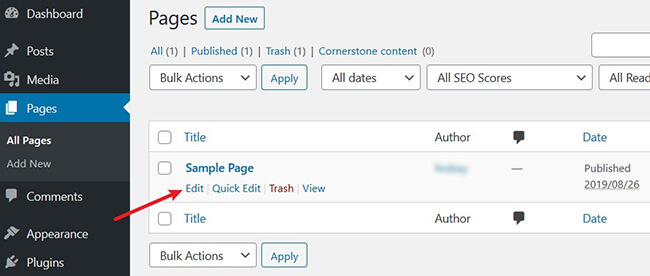
ਅੱਗੇ, ਉੱਪਰਲੇ ਹਿੱਸੇ ਵਿੱਚ ਮਿਲੇ ਤਿੰਨ ਬਿੰਦੀਆਂ 'ਤੇ ਕਲਿੱਕ ਕਰੋ। ਸੰਪਾਦਨ ਸਕ੍ਰੀਨ ਦੇ ਸੱਜੇ ਕੋਨੇ ਵਿੱਚ। ਜਦੋਂ ਤੁਸੀਂ ਅਜਿਹਾ ਕਰਦੇ ਹੋ, ਤਾਂ ਤੁਸੀਂ ਇੱਕ ਡ੍ਰੌਪਡਾਉਨ ਮੀਨੂ ਵੇਖੋਗੇ। ਵਿਕਲਪਾਂ 'ਤੇ ਕਲਿੱਕ ਕਰੋ।
ਇਹ ਇੱਕ ਪੌਪਅੱਪ ਖੋਲ੍ਹੇਗਾ। ਚੈਕਬਾਕਸ 'ਤੇ ਕਲਿੱਕ ਕਰਕੇ ਯਕੀਨੀ ਬਣਾਓ ਕਿ ਚਰਚਾ ਬਾਕਸ ਯੋਗ ਹੈ।

ਪੋਪਅੱਪ ਅਤੇ ਵਿਕਲਪਾਂ ਟੈਬ ਨੂੰ ਬੰਦ ਕਰੋ। ਫਿਰ ਸੱਜੇ ਪਾਸੇ ਦੀ ਸਾਈਡਬਾਰ ਦੀ ਜਾਂਚ ਕਰੋ ਅਤੇ ਚਰਚਾ ਭਾਗ ਦੇਖੋ। ਮੈਟਾ ਬਾਕਸ 'ਤੇ ਕਲਿੱਕ ਕਰੋ ਅਤੇ ਟਿੱਪਣੀਆਂ ਦੀ ਇਜਾਜ਼ਤ ਦਿਓ ਬਾਕਸ ਨੂੰ ਅਣਚੈਕ ਕਰੋ।

ਆਪਣੀਆਂ ਤਬਦੀਲੀਆਂ ਨੂੰ ਸੁਰੱਖਿਅਤ ਕਰਨ ਲਈ ਅੱਪਡੇਟ ਤੇ ਕਲਿੱਕ ਕਰੋ।
ਤੁਸੀਂ ਇਹ ਕਰ ਸਕਦੇ ਹੋ। ਪੋਸਟਾਂ ਅਤੇ ਕਸਟਮ ਪੋਸਟ ਕਿਸਮਾਂ ਲਈ ਉਹੀ ਪ੍ਰਕਿਰਿਆ।
ਪੇਜਾਂ ਅਤੇ ਪੋਸਟਾਂ 'ਤੇ ਟਿੱਪਣੀਆਂ ਨੂੰ ਅਸਮਰੱਥ ਕਰੋ - ਬਲਕ ਸਟਾਈਲ
ਜੇਕਰ ਤੁਸੀਂ ਕੁਝ ਸਮੇਂ ਤੋਂ ਲੋਕਾਂ ਨੂੰ ਆਪਣੀ ਵੈੱਬਸਾਈਟ 'ਤੇ ਟਿੱਪਣੀ ਕਰਨ ਦੇ ਰਹੇ ਹੋ। , ਪਰ ਬਕਵਾਸ ਨੂੰ ਰੋਕਣਾ ਚਾਹੁੰਦੇ ਹੋ, ਇਸ ਨਾਲ ਤੁਸੀਂ ਆਪਣੀ ਸਾਈਟ ਦੀ ਸਮਗਰੀ 'ਤੇ ਵਿਅਕਤੀਗਤ ਤੌਰ 'ਤੇ ਟਿੱਪਣੀਆਂ ਨੂੰ ਅਯੋਗ ਕਰਨ ਦੇ ਵਿਚਾਰ ਨਾਲ ਆਪਣੇ ਆਪ ਨੂੰ ਪ੍ਰਭਾਵਿਤ ਕਰ ਸਕਦੇ ਹੋ।
ਖੁਸ਼ਕਿਸਮਤੀ ਨਾਲ, ਤੁਸੀਂ ਵਰਡਪਰੈਸ ਪੰਨਿਆਂ ਅਤੇ ਪੋਸਟਾਂ ਵਿੱਚ ਟਿੱਪਣੀਆਂ ਨੂੰ ਬਲਕ ਸਟਾਈਲ ਅਯੋਗ ਕਰ ਸਕਦੇ ਹੋ ਬਿਨਾਂ ਇੱਕ ਪਲੱਗਇਨ ਦੀ ਵਰਤੋਂ . ਇਹ ਬਹੁਤ ਸਾਫ਼-ਸੁਥਰਾ ਹੈ ਕਿਉਂਕਿ ਕਈ ਵਾਰ ਡਿਫੌਲਟ ਵਰਡਪਰੈਸ ਸਿਸਟਮ ਵਿੱਚ ਕਾਰਜਸ਼ੀਲਤਾ ਦੀ ਘਾਟ ਹੁੰਦੀ ਹੈ ਜੋ ਤੁਹਾਡੀ ਜ਼ਿੰਦਗੀ ਨੂੰ ਬਹੁਤ ਸੌਖਾ ਬਣਾ ਦਿੰਦੀ ਹੈ।
ਸ਼ੁਰੂ ਕਰਨ ਲਈ, ਪੋਸਟਾਂ > ਸਾਰੀਆਂ ਪੋਸਟਾਂ ਵਿੱਚ ਜਾਓ ਵਰਡਪਰੈਸ ਡੈਸ਼ਬੋਰਡ. ਇੱਥੇ, ਤੁਸੀਂ ਆਪਣੀ ਸਾਈਟ ਦੀਆਂ ਸਾਰੀਆਂ ਬਲੌਗ ਪੋਸਟਾਂ ਵੇਖੋਗੇ. ਅੱਗੇ, ਬਲਕ ਐਕਸ਼ਨਾਂ ਵਿੱਚੋਂ ਸੋਧੋ ਚੁਣੋਡ੍ਰੌਪਡਾਉਨ ਮੀਨੂ ਅਤੇ ਲਾਗੂ ਕਰੋ 'ਤੇ ਕਲਿੱਕ ਕਰੋ।

ਤੁਹਾਨੂੰ ਇੱਕ ਸਕ੍ਰੀਨ 'ਤੇ ਰੀਡਾਇਰੈਕਟ ਕੀਤਾ ਜਾਵੇਗਾ ਜੋ ਤੁਹਾਨੂੰ ਸਾਰੀਆਂ ਟਿੱਪਣੀਆਂ ਨੂੰ ਬੰਦ ਕਰਨ ਸਮੇਤ ਬਹੁਤ ਸਾਰੇ ਬਲਕ ਸੰਪਾਦਨ ਕਰਨ ਦੇਵੇਗਾ।
ਟਿੱਪਣੀਆਂ ਸੈਕਸ਼ਨ ਦੇ ਹੇਠਾਂ ਡ੍ਰੌਪਡਾਉਨ ਮੀਨੂ 'ਤੇ ਕਲਿੱਕ ਕਰੋ ਅਤੇ ਟਿੱਪਣੀਆਂ ਨੂੰ ਅਯੋਗ ਕਰਨ ਲਈ ਇਜਾਜ਼ਤ ਨਾ ਦਿਓ ਨੂੰ ਚੁਣੋ।

ਅੱਪਡੇਟ ਤੇ ਕਲਿੱਕ ਕਰੋ। ਆਪਣੀਆਂ ਤਬਦੀਲੀਆਂ ਨੂੰ ਸੁਰੱਖਿਅਤ ਕਰੋ।
ਤੁਸੀਂ ਇਹੀ ਪ੍ਰਕਿਰਿਆ ਸਾਰੇ ਪੰਨਿਆਂ ਅਤੇ ਕਸਟਮ ਪੋਸਟ ਕਿਸਮਾਂ ਲਈ ਵੀ ਕਰ ਸਕਦੇ ਹੋ।
ਸਾਰੇ ਵਰਡਪਰੈਸ ਟਿੱਪਣੀਆਂ ਨੂੰ ਮਿਟਾਓ
ਜੇ ਤੁਸੀਂ ਅਨੁਸਰਣ ਕਰਦੇ ਹੋ ਵਰਡਪਰੈਸ ਵਿੱਚ ਟਿੱਪਣੀਆਂ ਨੂੰ ਬਲਕ ਅਸਮਰੱਥ ਕਰਨ ਲਈ ਉਪਰੋਕਤ ਕਦਮ, ਤੁਸੀਂ ਸਿਰਫ ਭਵਿੱਖ ਦੀਆਂ ਟਿੱਪਣੀਆਂ ਨੂੰ ਆਪਣੀ ਸਾਈਟ 'ਤੇ ਛੱਡੇ ਜਾਣ ਤੋਂ ਰੋਕ ਰਹੇ ਹੋ। ਅਜਿਹਾ ਕਰਨ ਨਾਲ ਪਹਿਲਾਂ ਤੋਂ ਮੌਜੂਦ ਪੁਰਾਣੀਆਂ ਟਿੱਪਣੀਆਂ ਨਹੀਂ ਮਿਟਦੀਆਂ ਹਨ।
ਆਪਣੀਆਂ ਸਾਰੀਆਂ ਮੌਜੂਦਾ ਵਰਡਪਰੈਸ ਟਿੱਪਣੀਆਂ ਤੋਂ ਛੁਟਕਾਰਾ ਪਾਉਣ ਲਈ, ਵਰਡਪਰੈਸ ਡੈਸ਼ਬੋਰਡ ਵਿੱਚ ਟਿੱਪਣੀਆਂ ਤੇ ਕਲਿੱਕ ਕਰੋ। ਅੱਗੇ, ਸਾਰੀਆਂ ਟਿੱਪਣੀਆਂ ਦੀ ਚੋਣ ਕਰੋ, ਬਲਕ ਐਕਸ਼ਨ ਡ੍ਰੌਪਡਾਉਨ ਤੋਂ ਰੱਦੀ ਵਿੱਚ ਭੇਜੋ ਚੁਣੋ, ਅਤੇ ਲਾਗੂ ਕਰੋ 'ਤੇ ਕਲਿੱਕ ਕਰੋ। ਇਹ ਤੁਹਾਡੀ ਵੈੱਬਸਾਈਟ 'ਤੇ ਸਾਰੀਆਂ ਟਿੱਪਣੀਆਂ ਨੂੰ ਮਿਟਾ ਦੇਵੇਗਾ।

ਯਾਦ ਰੱਖੋ, ਜੇਕਰ ਤੁਹਾਡੀ ਵੈੱਬਸਾਈਟ 'ਤੇ ਬਹੁਤ ਸਾਰੀਆਂ ਟਿੱਪਣੀਆਂ ਹਨ, ਤਾਂ ਤੁਹਾਨੂੰ ਇਸ ਪ੍ਰਕਿਰਿਆ ਨੂੰ ਕਈ ਵਾਰ ਦੁਹਰਾਉਣਾ ਪੈ ਸਕਦਾ ਹੈ ਕਿਉਂਕਿ ਟਿੱਪਣੀਆਂ ਕਈ ਪੰਨਿਆਂ 'ਤੇ ਹੋਣ ਦੀ ਸੰਭਾਵਨਾ ਹੈ।
ਭਵਿੱਖ ਦੀਆਂ ਪੋਸਟਾਂ 'ਤੇ ਟਿੱਪਣੀਆਂ ਨੂੰ ਅਯੋਗ ਕਰੋ
ਜੇਕਰ ਤੁਸੀਂ ਆਪਣੀ ਵਰਡਪਰੈਸ ਵੈੱਬਸਾਈਟ ਨਾਲ ਸ਼ੁਰੂਆਤ ਕਰ ਰਹੇ ਹੋ, ਤਾਂ ਸ਼ੁਰੂ ਤੋਂ ਹੀ ਵਿਸ਼ਵ ਪੱਧਰ 'ਤੇ ਵਰਡਪਰੈਸ ਵਿੱਚ ਟਿੱਪਣੀਆਂ ਨੂੰ ਬੰਦ ਕਰਨਾ ਆਸਾਨ ਹੈ।
ਪਹਿਲਾਂ , ਵਰਡਪਰੈਸ ਡੈਸ਼ਬੋਰਡ ਵਿੱਚ ਸੈਟਿੰਗਾਂ > ਚਰਚਾ ਤੇ ਜਾਓ। ਇਸ ਪੰਨੇ 'ਤੇ, 'ਲੋਕਾਂ ਨੂੰ ਇਜਾਜ਼ਤ ਦਿਓ' ਲੇਬਲ ਵਾਲੇ ਵਿਕਲਪ ਨੂੰ ਹਟਾਓਨਵੇਂ ਲੇਖਾਂ 'ਤੇ ਟਿੱਪਣੀਆਂ ਪੋਸਟ ਕਰਨ ਲਈ' ਅਤੇ ਆਪਣੀਆਂ ਸੈਟਿੰਗਾਂ ਨੂੰ ਸਟੋਰ ਕਰਨ ਲਈ ਬਦਲਾਵਾਂ ਨੂੰ ਸੁਰੱਖਿਅਤ ਕਰੋ 'ਤੇ ਕਲਿੱਕ ਕਰੋ।

ਮੂਲ ਰੂਪ ਵਿੱਚ, ਵਰਡਪਰੈਸ ਇਸ ਵਿਕਲਪ ਦੀ ਜਾਂਚ ਕਰਦਾ ਹੈ ਅਤੇ ਲੋਕਾਂ ਨੂੰ ਤੁਹਾਡੀ ਵੈੱਬਸਾਈਟ 'ਤੇ ਟਿੱਪਣੀਆਂ ਕਰਨ ਦੀ ਇਜਾਜ਼ਤ ਦਿੰਦਾ ਹੈ। ਇਸ ਲਈ, ਜੇਕਰ ਤੁਸੀਂ ਭਵਿੱਖ ਦੀਆਂ ਸਾਰੀਆਂ ਪੋਸਟਾਂ 'ਤੇ ਟਿੱਪਣੀਆਂ ਨੂੰ ਅਸਮਰੱਥ ਬਣਾਉਣਾ ਚਾਹੁੰਦੇ ਹੋ ਤਾਂ ਇਸ ਨੂੰ ਅਨਚੈਕ ਕਰਨਾ ਯਕੀਨੀ ਬਣਾਓ।
ਆਪਣੀਆਂ ਟਿੱਪਣੀਆਂ 'ਤੇ ਥੋੜ੍ਹਾ ਹੋਰ ਨਿਯੰਤਰਣ ਚਾਹੁੰਦੇ ਹੋ? ਜੇਕਰ ਸਾਰੀਆਂ ਟਿੱਪਣੀਆਂ ਨੂੰ ਅਸਮਰੱਥ ਬਣਾਉਣਾ ਉਹ ਨਹੀਂ ਹੈ ਜੋ ਤੁਸੀਂ ਕਰ ਰਹੇ ਹੋ, ਪਰ ਟਿੱਪਣੀ ਪ੍ਰਣਾਲੀ 'ਤੇ ਵੱਧ ਨਿਯੰਤਰਣ ਹੈ, ਤਾਂ ਦੇਖੋ ਕਿ ਤੁਸੀਂ ਇਸ ਭਾਗ ਵਿੱਚ ਹੋਰ ਕੀ ਸੰਰਚਿਤ ਕਰ ਸਕਦੇ ਹੋ:
ਇਹ ਵੀ ਵੇਖੋ: 2023 ਲਈ 6 ਸਰਵੋਤਮ CDN ਸੇਵਾਵਾਂ (ਤੁਲਨਾ)- ਨਾਮ ਭਰਨ ਲਈ ਟਿੱਪਣੀਕਾਰਾਂ ਦੀ ਲੋੜ ਹੈ ਅਤੇ ਸਪੁਰਦਗੀ ਤੋਂ ਪਹਿਲਾਂ ਈਮੇਲ ਕਰੋ
- ਸਿਰਫ਼ ਉਹਨਾਂ ਤੋਂ ਟਿੱਪਣੀਆਂ ਸਵੀਕਾਰ ਕਰੋ ਜੋ ਲੌਗ ਇਨ ਹਨ
- ਐਕਸ ਦਿਨਾਂ ਦੀ ਮਾਤਰਾ ਤੋਂ ਬਾਅਦ ਆਟੋਮੈਟਿਕਲੀ ਟਿੱਪਣੀਆਂ ਨੂੰ ਬੰਦ ਕਰੋ
- ਕੁਕੀਜ਼ ਸੈਟ ਕਰਨ ਲਈ ਟਿੱਪਣੀਆਂ ਕੂਕੀ ਔਪਟ-ਇਨ ਚੈੱਕਬਾਕਸ ਦਿਖਾਓ ਵਿਅਕਤੀਗਤ ਉਪਭੋਗਤਾਵਾਂ ਲਈ ਉਹਨਾਂ ਦੀ ਸਹਿਮਤੀ ਨਾਲ
- ਥ੍ਰੈੱਡਡ ( ਨੇਸਟਡ ) ਟਿੱਪਣੀਆਂ ਨੂੰ ਸਮਰੱਥ ਬਣਾਓ ਅਤੇ ਪੱਧਰਾਂ ਦੀ ਸੰਖਿਆ ਨਿਰਧਾਰਤ ਕਰੋ
- ਪ੍ਰਤੀ ਪੰਨੇ ਦੇ ਸਿਖਰਲੇ ਪੱਧਰ ਦੀਆਂ ਟਿੱਪਣੀਆਂ ਦੀ x ਸੰਖਿਆ ਵਾਲੇ ਪੰਨਿਆਂ ਵਿੱਚ ਟਿੱਪਣੀਆਂ ਨੂੰ ਤੋੜੋ
- ਟਿੱਪਣੀਆਂ ਨੂੰ ਉਹਨਾਂ ਦੀ ਉਮਰ ਦੇ ਆਧਾਰ 'ਤੇ ਕ੍ਰਮਬੱਧ ਕਰੋ
ਇਸ ਤੋਂ ਇਲਾਵਾ, ਜਦੋਂ ਵੀ ਕੋਈ ਤੁਹਾਡੀ ਸਾਈਟ 'ਤੇ ਕੋਈ ਟਿੱਪਣੀ ਕਰਦਾ ਹੈ ਜਾਂ ਕੋਈ ਟਿੱਪਣੀ ਸੰਚਾਲਨ ਲਈ ਰੱਖੀ ਜਾਂਦੀ ਹੈ ਤਾਂ ਤੁਸੀਂ ਈਮੇਲ ਪ੍ਰਾਪਤ ਕਰਨ ਦੀ ਚੋਣ ਕਰ ਸਕਦੇ ਹੋ।
ਇਸ ਤੋਂ ਇਲਾਵਾ, ਤੁਸੀਂ ਟਿੱਪਣੀ ਸਪੈਮ ਨੂੰ ਮਨਜ਼ੂਰੀ ਲਈ ਕਤਾਰ ਵਿੱਚ ਮਲਟੀਪਲ ਲਿੰਕਾਂ ਨਾਲ ਰੱਖ ਕੇ, ਸਾਰੀਆਂ ਟਿੱਪਣੀਆਂ ਦੀ ਦਸਤੀ ਮਨਜ਼ੂਰੀ ਦੀ ਲੋੜ, ਅਤੇ ਸਮੱਗਰੀ, ਨਾਮ, URL, ਈਮੇਲ, ਜਾਂ ਇੱਥੋਂ ਤੱਕ ਕਿ IP ਪਤੇ ਦੇ ਆਧਾਰ 'ਤੇ ਟਿੱਪਣੀਆਂ ਨੂੰ ਬਲੈਕਲਿਸਟ ਕਰਕੇ, ਟਿੱਪਣੀ ਸਪੈਮ ਦਾ ਬਿਹਤਰ ਪ੍ਰਬੰਧਨ ਕਰ ਸਕਦੇ ਹੋ।
ਇਸ 'ਤੇ ਟਿੱਪਣੀਆਂ ਨੂੰ ਅਯੋਗ ਕਰੋਮੀਡੀਆ
ਜੇਕਰ ਤੁਸੀਂ ਮੀਡੀਆ ਟਿੱਪਣੀਆਂ ਨੂੰ ਤੇਜ਼ ਅਤੇ ਆਸਾਨ ਤਰੀਕੇ ਨਾਲ ਅਸਮਰੱਥ ਬਣਾਉਣਾ ਚਾਹੁੰਦੇ ਹੋ ( ਯਾਨੀ ਕਿ ਹਰ ਮੀਡੀਆ ਅਟੈਚਮੈਂਟ 'ਤੇ ਵੱਖਰੇ ਤੌਰ 'ਤੇ ਅਜਿਹਾ ਕਰਨ ਤੋਂ ਬਚੋ ), ਤਾਂ ਤੁਹਾਨੂੰ ਇੱਕ ਜੋੜਨਾ ਹੋਵੇਗਾ। ਆਪਣੀ ਥੀਮ ਦੀ functions.php ਫਾਈਲ ਵਿੱਚ ਕੋਡ ਸਨਿੱਪਟ।
ਵਰਡਪਰੈਸ ਡੈਸ਼ਬੋਰਡ ਵਿੱਚ ਦਿੱਖ > ਥੀਮ ਸੰਪਾਦਕ 'ਤੇ ਜਾ ਕੇ ਸ਼ੁਰੂ ਕਰੋ। ਅੱਗੇ ਚੇਤਾਵਨੀ ਦੀ ਪਾਲਣਾ ਕਰੋ. ਯਾਦ ਰੱਖੋ, ਜੇਕਰ ਤੁਸੀਂ ਨਹੀਂ ਜਾਣਦੇ ਕਿ ਤੁਸੀਂ ਕੀ ਕਰ ਰਹੇ ਹੋ ਤਾਂ ਤੁਹਾਡੇ ਥੀਮ ਦੇ ਕੋਡ ਨੂੰ ਸਿੱਧੇ ਤੌਰ 'ਤੇ ਸੰਪਾਦਿਤ ਕਰਨ ਦੇ ਗੰਭੀਰ ਪ੍ਰਭਾਵ ਹੋ ਸਕਦੇ ਹਨ। ਜੇਕਰ ਸੰਪਾਦਨ ਕੋਡ ਕੁਝ ਅਜਿਹਾ ਨਹੀਂ ਹੈ ਜਿਸ ਨਾਲ ਤੁਸੀਂ ਅਰਾਮਦੇਹ ਹੋ, ਤਾਂ ਇਸ ਵਿਕਲਪ ਨੂੰ ਛੱਡੋ ਅਤੇ ਅਗਲੇ ਭਾਗ 'ਤੇ ਜਾਓ ਜਿਸ ਵਿੱਚ ਇਸਦੀ ਬਜਾਏ ਇੱਕ ਸ਼ੁਰੂਆਤੀ-ਅਨੁਕੂਲ ਪਲੱਗਇਨ ਦੀ ਵਰਤੋਂ ਸ਼ਾਮਲ ਹੈ।
ਥੀਮ ਫੰਕਸ਼ਨਾਂ ( ) 'ਤੇ ਕਲਿੱਕ ਕਰੋ। functions.php ) ਵਿਕਲਪ।

ਅੱਗੇ, ਇਹ ਕੋਡ ਸਨਿੱਪਟ ਸ਼ਾਮਲ ਕਰੋ:
function filter_media_comment_status( $open, $post_id ) { $post = get_post( $post_id ); if( $post->post_type == 'attachment' ) { return false; } return $open; } add_filter( 'comments_open', 'filter_media_comment_status', 10 , 2 );ਜੇਕਰ ਤੁਸੀਂ ਆਪਣੀ ਵੈੱਬਸਾਈਟ ਵਿੱਚ ਕੋਡ ਜੋੜਨ ਵਿੱਚ ਮਦਦ ਕਰਨ ਲਈ ਇੱਕ ਪਲੱਗਇਨ ਦੀ ਵਰਤੋਂ ਕਰ ਰਹੇ ਹੋ , ਤੁਸੀਂ ਇਸਦੀ ਬਜਾਏ ਉੱਥੇ ਸਨਿੱਪਟ ਸ਼ਾਮਲ ਕਰ ਸਕਦੇ ਹੋ। ਆਪਣੀਆਂ ਤਬਦੀਲੀਆਂ ਨੂੰ ਸੁਰੱਖਿਅਤ ਕਰਨਾ ਯਕੀਨੀ ਬਣਾਓ।
ਪਲੱਗਇਨ ਦੀ ਵਰਤੋਂ ਕਰਕੇ ਵਰਡਪਰੈਸ ਵਿੱਚ ਟਿੱਪਣੀਆਂ ਨੂੰ ਅਯੋਗ ਕਰੋ
ਟਿੱਪਣੀਆਂ ਨੂੰ ਹੱਥੀਂ ਅਯੋਗ ਕਰਨਾ ਇੱਕ ਦਰਦ ਹੋ ਸਕਦਾ ਹੈ, ਭਾਵੇਂ ਤੁਹਾਡੇ ਕੋਲ ਕਿੰਨੀਆਂ ਵੀ ਹੋਣ। ਇਸ ਲਈ ਅਸੀਂ ਇੱਕ ਵਰਡਪਰੈਸ ਪਲੱਗਇਨ ਦੀ ਵਰਤੋਂ ਕਰਨ ਦੀ ਸਿਫ਼ਾਰਿਸ਼ ਕਰਦੇ ਹਾਂ ਜਿਵੇਂ ਕਿ ਟਿੱਪਣੀਆਂ ਨੂੰ ਬੰਦ ਕਰੋ ਜੇਕਰ ਤੁਹਾਡੇ ਅੱਗੇ ਕੋਈ ਵੱਡੀ ਨੌਕਰੀ ਹੈ ਤਾਂ ਤੁਹਾਡੀ ਮਦਦ ਕਰਨ ਲਈ।

ਇਹ ਪਲੱਗਇਨ ਤੁਹਾਨੂੰ ਵਰਡਪਰੈਸ ਵਿੱਚ ਸਾਰੀਆਂ ਟਿੱਪਣੀਆਂ ਨੂੰ ਵਿਸ਼ਵ ਪੱਧਰ 'ਤੇ ਅਯੋਗ ਕਰਨ ਦੇਵੇਗਾ। ਇਹ ਵਰਡਪਰੈਸ ਡੈਸ਼ਬੋਰਡ ਤੋਂ 'ਟਿੱਪਣੀਆਂ' ਲਿੰਕ ਅਤੇ ਟਿੱਪਣੀ-ਸਬੰਧਤ ਭਾਗਾਂ ( ਜਿਵੇਂ ਕਿ ਟਿੱਪਣੀਆਂ ਸੈਕਸ਼ਨ ) ਨੂੰ ਲੁਕਾਉਂਦਾ ਹੈ, ਟਿੱਪਣੀ ਵਿਜੇਟਸ ਨੂੰ ਅਸਮਰੱਥ ਬਣਾਉਂਦਾ ਹੈ, ਅਤੇ ਆਊਟਗੋਇੰਗ ਨੂੰ ਵੀ ਅਸਮਰੱਥ ਬਣਾਉਂਦਾ ਹੈ।ਪਿੰਗਬੈਕਸ।
ਆਓ ਵੇਖੀਏ ਕਿ ਵਰਡਪਰੈਸ ਵਿੱਚ ਟਿੱਪਣੀਆਂ ਨੂੰ ਅਸਮਰੱਥ ਬਣਾਉਣ ਲਈ ਇਸਨੂੰ ਆਪਣੀ ਸਾਈਟ 'ਤੇ ਕਿਵੇਂ ਵਰਤਣਾ ਹੈ।
ਪੜਾਅ 1: ਅਸਮਰੱਥ ਟਿੱਪਣੀਆਂ ਪਲੱਗਇਨ ਨੂੰ ਸਥਾਪਿਤ ਅਤੇ ਕਿਰਿਆਸ਼ੀਲ ਕਰੋ
ਆਪਣੀ ਵਰਡਪਰੈਸ ਵੈੱਬਸਾਈਟ 'ਤੇ ਅਸਮਰੱਥ ਟਿੱਪਣੀਆਂ ਨੂੰ ਸਥਾਪਤ ਕਰਨ ਅਤੇ ਕਿਰਿਆਸ਼ੀਲ ਕਰਨ ਲਈ, ਆਪਣੇ ਵਰਡਪਰੈਸ ਡੈਸ਼ਬੋਰਡ ਵਿੱਚ ਪਲੱਗਇਨ > ਨਵਾਂ ਸ਼ਾਮਲ ਕਰੋ 'ਤੇ ਜਾਓ।
'ਟਿੱਪਣੀਆਂ ਨੂੰ ਅਯੋਗ ਕਰੋ' ਲਈ ਖੋਜ ਕਰੋ ਅਤੇ ਸਥਾਪਤ ਕਰੋ 'ਤੇ ਕਲਿੱਕ ਕਰੋ। ਹੁਣ।

ਫਿਰ, ਐਕਟੀਵੇਟ 'ਤੇ ਕਲਿੱਕ ਕਰੋ ਤਾਂ ਜੋ ਪਲੱਗਇਨ ਵਰਤੋਂ ਲਈ ਤਿਆਰ ਹੋ ਜਾਵੇ।
ਪੜਾਅ 2: ਵਰਡਪਰੈਸ <ਵਿੱਚ ਟਿੱਪਣੀਆਂ ਨੂੰ ਬੰਦ ਕਰੋ। 22>
ਤੁਹਾਡੀ ਸਾਈਟ 'ਤੇ ਅਯੋਗ ਟਿੱਪਣੀਆਂ ਸਥਾਪਤ ਅਤੇ ਕਿਰਿਆਸ਼ੀਲ ਹੋਣ ਤੋਂ ਬਾਅਦ, ਵਰਡਪਰੈਸ ਡੈਸ਼ਬੋਰਡ ਵਿੱਚ ਸੈਟਿੰਗਾਂ > ਟਿੱਪਣੀਆਂ ਨੂੰ ਅਯੋਗ ਕਰੋ ਤੇ ਜਾਓ।
ਇੱਥੇ, ਤੁਸੀਂ' ਇੱਕ ਸਧਾਰਨ ਇੰਟਰਫੇਸ ਵੇਖੋਗੇ ਜੋ ਤੁਹਾਨੂੰ ਤੁਹਾਡੀ ਵੈਬਸਾਈਟ ਦੀਆਂ ਟਿੱਪਣੀਆਂ ਦਾ ਪ੍ਰਬੰਧਨ ਕਰਨ ਦੇਵੇਗਾ।

ਤੁਸੀਂ ਹੇਠਾਂ ਦਿੱਤੇ ਕੰਮ ਕਰ ਸਕਦੇ ਹੋ:
- ਵਰਡਪਰੈਸ ਵਿੱਚ ਸਾਰੀਆਂ ਟਿੱਪਣੀਆਂ ਅਤੇ ਸੰਬੰਧਿਤ ਨਿਯੰਤਰਣਾਂ ਨੂੰ ਅਯੋਗ ਕਰੋ ( ਟਿੱਪਣੀਆਂ ਨੂੰ ਬੰਦ ਕਰਨ ਲਈ ਤੁਹਾਡੀ ਵਨ-ਸਟਾਪ ਦੁਕਾਨ )
- ਪੋਸਟਾਂ, ਪੰਨਿਆਂ, ਅਤੇ/ਜਾਂ ਮੀਡੀਆ ਸਮੇਤ ਕੁਝ ਪੋਸਟਾਂ ਦੀਆਂ ਕਿਸਮਾਂ 'ਤੇ ਟਿੱਪਣੀਆਂ ਨੂੰ ਅਯੋਗ ਕਰੋ
ਬਦਲਾਅ ਸੁਰੱਖਿਅਤ ਕਰੋ <' ਤੇ ਕਲਿੱਕ ਕਰੋ 5>ਇੱਕ ਵਾਰ ਜਦੋਂ ਤੁਸੀਂ ਸੈਟਿੰਗਾਂ ਨੂੰ ਕੌਂਫਿਗਰ ਕਰ ਲੈਂਦੇ ਹੋ।
ਰੈਪਿੰਗ ਅੱਪ
ਅਤੇ ਤੁਹਾਡੇ ਕੋਲ ਇਹ ਹੈ! ਵਰਡਪਰੈਸ ਵਿੱਚ ਟਿੱਪਣੀਆਂ ਨੂੰ ਬੰਦ ਕਰਨ ਦੇ ਸਭ ਤੋਂ ਵਧੀਆ ਤਰੀਕੇ ਭਾਵੇਂ ਤੁਹਾਡੀਆਂ ਵਿਅਕਤੀਗਤ ਲੋੜਾਂ ਕੀ ਹਨ।
ਟਿੱਪਣੀਆਂ ਤੁਹਾਡੀ ਵੈੱਬਸਾਈਟ 'ਤੇ ਰੁਝੇਵਿਆਂ ਨੂੰ ਵਧਾਉਣ, ਤੁਹਾਨੂੰ ਪਾਠਕਾਂ ਅਤੇ ਗਾਹਕਾਂ ਨਾਲ ਗੱਲਬਾਤ ਕਰਨ ਦਾ ਇੱਕ ਹੋਰ ਤਰੀਕਾ ਪ੍ਰਦਾਨ ਕਰਨ, ਜਾਂ ਇਸ ਬਾਰੇ ਬਹਿਸ ਸ਼ੁਰੂ ਕਰਨ ਦਾ ਇੱਕ ਵਧੀਆ ਤਰੀਕਾ ਹੋ ਸਕਦੀਆਂ ਹਨ। ਦਬਾਉਣ ਵਾਲੇ ਮਾਮਲੇ ਹਾਲਾਂਕਿ, ਹਰ ਕੋਈ ਟਿੱਪਣੀਆਂ ਬਾਰੇ ਇੱਕੋ ਜਿਹੀਆਂ ਭਾਵਨਾਵਾਂ ਸਾਂਝੀਆਂ ਨਹੀਂ ਕਰਦਾ।
ਜੇਕਰ ਤੁਸੀਂਟਿੱਪਣੀਆਂ ਨੂੰ ਦੂਰ ਕਰਨਾ ਚਾਹੁੰਦੇ ਹੋ ਅਤੇ ਉਹਨਾਂ ਨੂੰ ਆਪਣੀ ਵਰਡਪਰੈਸ ਵੈਬਸਾਈਟ ਤੋਂ ਅਸਮਰੱਥ ਬਣਾਉਣਾ ਚਾਹੁੰਦੇ ਹੋ, ਉੱਪਰ ਦੱਸੇ ਗਏ ਸਾਰੇ ਵਿਕਲਪਾਂ ਨੂੰ ਸਕ੍ਰੋਲ ਕਰੋ ਅਤੇ ਆਸਾਨ ਕਦਮਾਂ ਦੀ ਪਾਲਣਾ ਕਰੋ. ਇੱਥੇ ਇੱਕ ਅਜਿਹਾ ਹੱਲ ਹੋਣਾ ਲਾਜ਼ਮੀ ਹੈ ਜੋ ਤੁਹਾਡੀਆਂ ਜ਼ਰੂਰਤਾਂ ਨੂੰ ਪੂਰਾ ਕਰਦਾ ਹੈ ਅਤੇ ਤੁਹਾਨੂੰ ਆਰਾਮ ਕਰਨ ਦਿੰਦਾ ਹੈ ਕਿ ਟਿੱਪਣੀਆਂ, ਸੰਜਮ ਅਤੇ ਸਪੈਮ ਨਾਲ ਲੜਨਾ ਬੀਤੇ ਦੀ ਗੱਲ ਹੈ।

